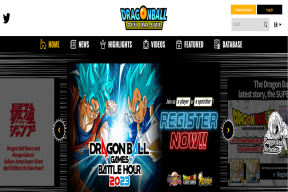GT pradedantiesiems: „Windows 7“ valdymo skydelio supratimas
Įvairios / / February 11, 2022
Taigi jūs esate naujas „Windows 7“ vartotojas ir susiduriate su šiokia tokia kompiuterio nustatymų problema arba galbūt tiesiog norite pašalinkite programą ir negali suprasti teisingo būdo. Kaip atliekate pakeitimus pagal savo poreikius? Paprastas atsakymas į aukščiau pateiktas „Windows“ problemas yra valdymo skydelis.
Šiame straipsnyje aiškiai apibūdinsime, kas yra „Windows“ valdymo skydelis, būdus, kaip pasiekti valdymo skydelį, ir trumpą apžvalgą, kaip jį valdyti naudodami. Šiame įraše daugiausia dėmesio skirsime „Windows 7“.
The Kontrolės skydelis yra neatsiejama visų „Microsoft“ operacinių sistemų, pagrįstų GUI, dalis. Tai leidžia vartotojui peržiūrėti ir keisti sistemos nustatymus, kurie valdo operacinę sistemą. Valdymo skydelyje yra daug integruotų nustatymų, o kai kurie papildomi gali būti pasiekiami, atsižvelgiant į įdiegtą trečiosios šalies programą.
Kaip pasiekti valdymo skydelį
Prieiga prie valdymo skydelio yra labai paprasta; Čia apžvelgsime du pagrindinius valdymo skydelio prieigos būdus.
Meniu Pradėti naudojimas

Spustelėkite ant Pradėti mygtuką, kad atidarytumėte pradžios meniu. Jei pažvelgsite į dešinę juostelę, ten rasite valdymo skydelį. Tiesiog spustelėkite jį, kad iškviestumėte valdymo skydelį.
Per Mano kompiuterį
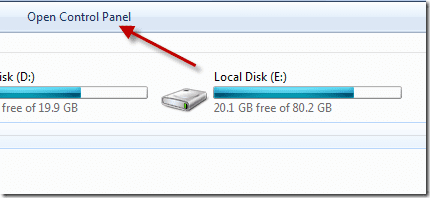
Eikite į Mano kompiuteris ir spustelėkite Kontrolės skydelis yra viršutinėje skirtukų juostoje.
Valdymo skydas turi tris pagrindinius rodinius Kategorija, didelės piktogramos ir mažos piktogramos.
Kategorijos rodinyje galite matyti pagrindines kategorijas, pagal kurias suskirstyti įvairūs nustatymai. Kada Kategorijos režimas Pasirinktas, valdymo skydelis atrodo maždaug taip.
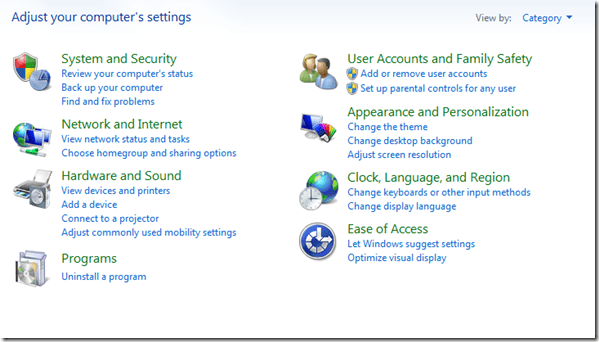
Kada Didelė piktograma yra pasirinktas, visi funkcijas yra platesnis būdas. Jei esate mažesniame ekrane, galite spustelėti Maža piktograma norėdami sumažinti piktogramų dydį.
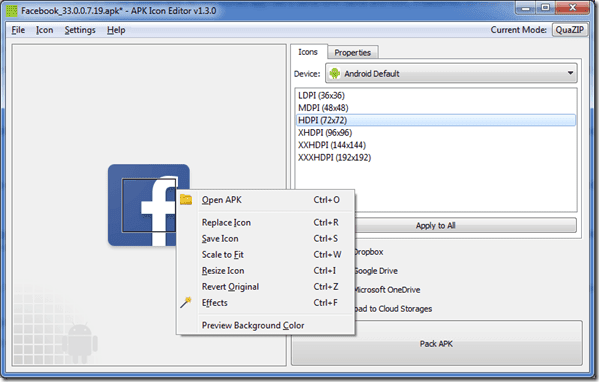
Kontrolės skydelis turi daug privalumų, kaip pamatysime vėliau šiame straipsnyje. Tai padeda pritaikyti nustatymus pagal jūsų pageidavimus. Galite matyti, kuri programinė įranga buvo įdiegta, kada, kurioje vietoje, versija ir kas ne.
Pradėkime nuo kai kurių pagrindinių.
Įrenginių tvarkytuvė
Norėdami pasiekti įrenginių tvarkytuvę, tiesiog spustelėkite valdymo skydelio įrenginių tvarkytuvės piktogramoje.
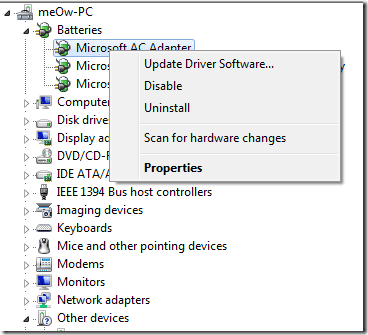
Įrenginių tvarkytuvė sistemoje „Windows 7“ leidžia grafiškai peržiūrėti aparatinę įrangą įdiegta jūsų sistemoje, Atnaujinti tvarkyklės programinė įranga, Išjungti konkreti aparatinė įranga, Nuskaityti Norėdami sužinoti aparatinės įrangos pakeitimus, žr. tos aparatinės įrangos ypatybes, kaip parodyta toliau.
Aplanko nustatymai
Aplanko parinktis valdymo skydelyje padeda tinkinti aplanko nustatymus. Norėdami pasiekti aplanko parinktis, spustelėkite aplanko parinkties piktogramą. Jei rodinys suskirstytas į kategorijas, spustelėkite Išvaizda ir personalizavimas, tada spustelėkite Aplanko parinktys.

Aplanko parinktys leidžia tinkinti aplanko nustatymus. Tai leidžia paslėpti kai kuriuos aplankus, kurių nenorėtumėte, kad kiti matytų, galite pasirinkti, ar atidaryti aplanką vienu spustelėjimu, ar dukart spustelėjus, ir daug kitų nustatymų.
Programos ir funkcijos
Programos ir funkcijos leidžia matyti visą jūsų sistemoje įdiegtą programinę įrangą. Taip pat keičiant vaizdą, galite pamatyti skirtingos programos vietą, versiją, įdiegimo datą. Pagrindinė funkcija yra ta, kad galite pašalinti visas nepageidaujamas programas iš savo sistemos.
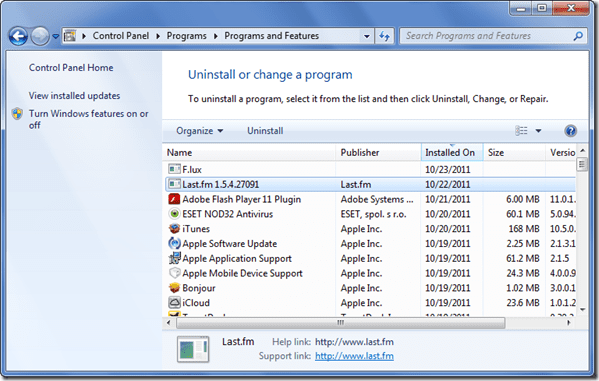
Taip pat, jei diegdami tam tikrą programą susiduriate su problemomis, visada galite pereiti prie šios funkcijos, spustelėti tą programą ir jį suremontuoti.
Na, galiu ir toliau kalbėti apie įvairius dalykus, kuriuos galite padaryti naudodami valdymo skydelį, bet aš tikrai norėčiau, kad dabar tai išbandytumėte patys. Jei susidursite su bet kokiais nustatymais susijusių problemų, tereikia komentaro. na iš tikrųjų komentaras arčiau. 🙂
Paskutinį kartą atnaujinta 2022 m. vasario 02 d
Aukščiau pateiktame straipsnyje gali būti filialų nuorodų, kurios padeda palaikyti „Guiding Tech“. Tačiau tai neturi įtakos mūsų redakciniam vientisumui. Turinys išlieka nešališkas ir autentiškas.